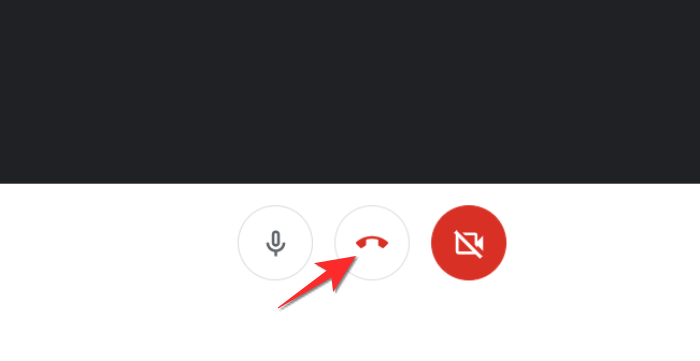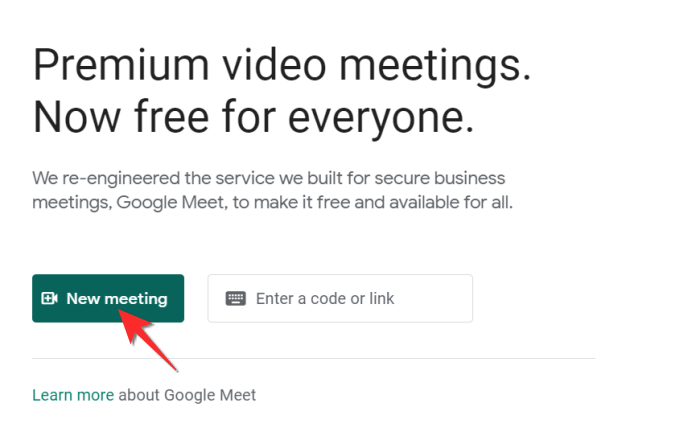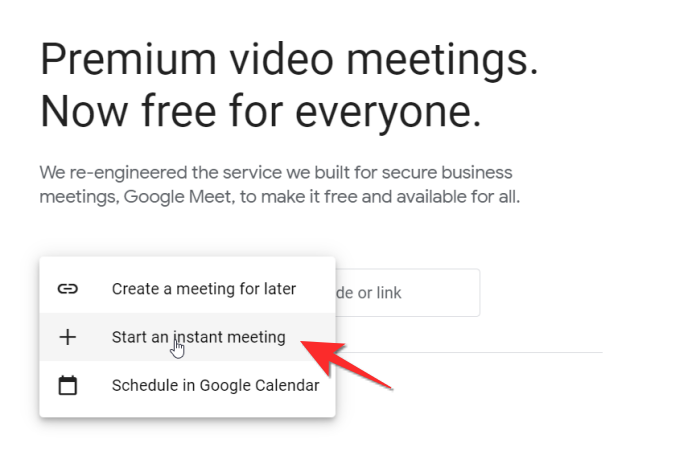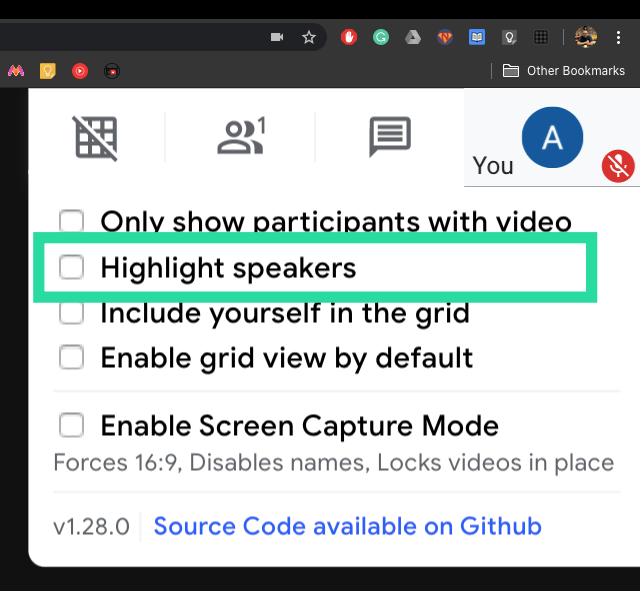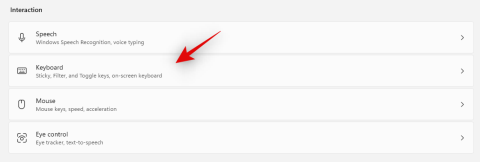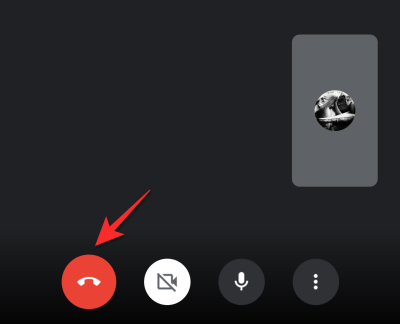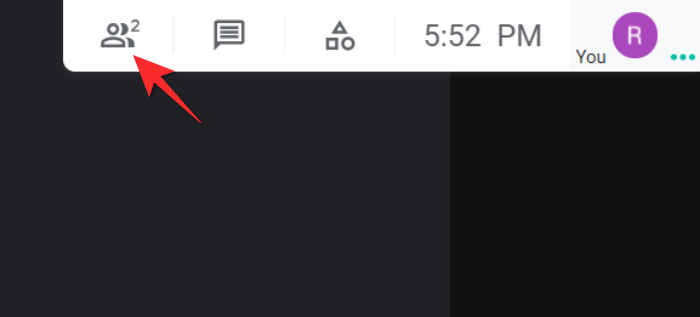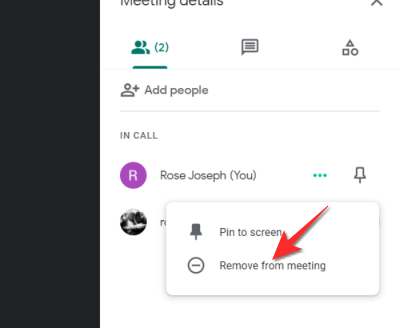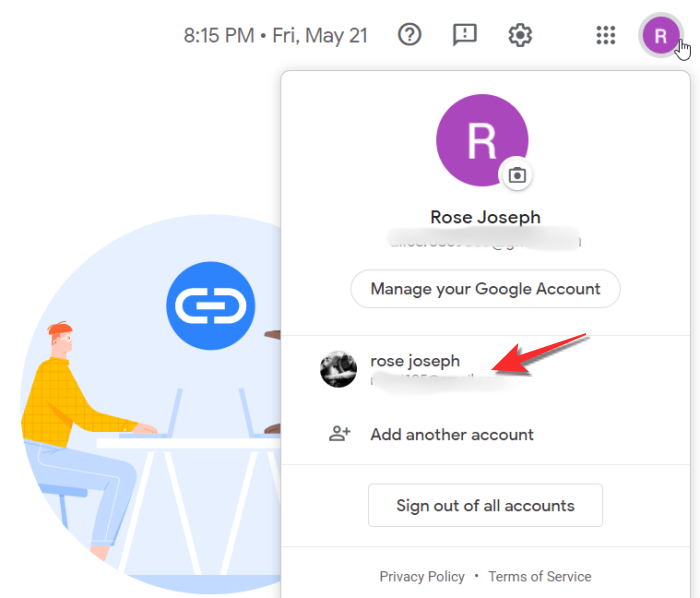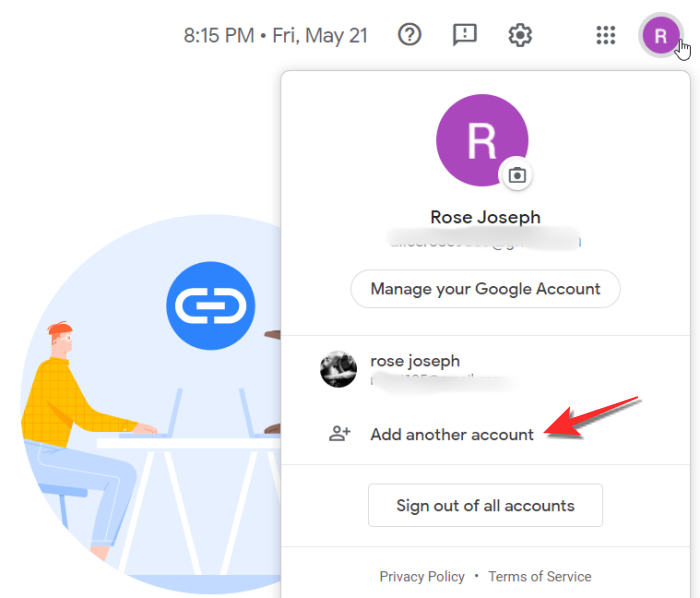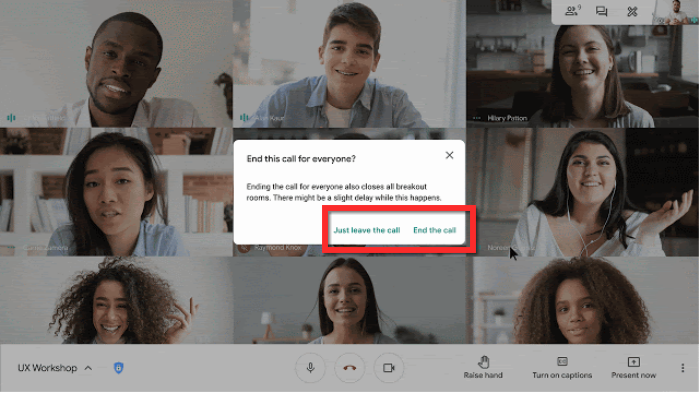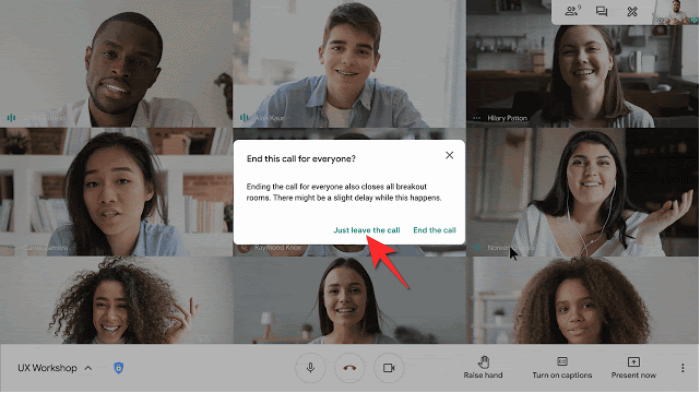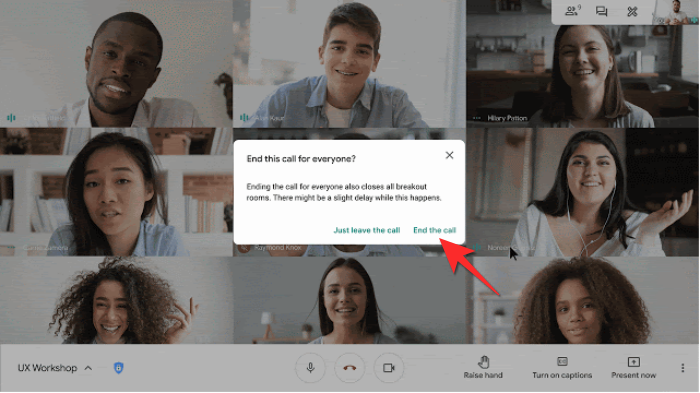Tukaj je vse, kar morate vedeti o zaključku sestanka Google Meet kot gostitelj ali udeleženec, razpravljamo pa tudi o tem, kaj, če želite nadaljevati sestanek brez gostitelja, končati dokončanje sestanka prek Google Učilnice, nekoga izpustiti in končno spremeniti prepričani, da se je sestanek trajno končal.
Za mnoge uporabnike je Google Meet bistveno orodje za vodenje vsakdanjega poklicnega življenja in vodenje poslovanja. Celo delujoči strokovnjaki imajo določeno raven interakcije z aplikacijo za videoklice, tudi če to ni njihova primarna aplikacija za videoklice (Zoom je vedno močan tekmec). Seveda to ne pomeni, da je nekdo rad imeti klic v Meetu, pravzaprav s takšno izgorelostjo, s katero se večina od nas sooča zaradi pandemije, komaj čakamo, da končamo srečanje.
Sorodno: 20 razširitev za Google Meet za Chrome, ki jih lahko preizkusite leta 2021
Zato je bistvena funkcija, ki jo mora vsak uporabnik vedeti, kako končati videoklic sestanek, ko je konec ali pripravljen na konec. Obstaja določeno zadovoljstvo, ko lahko končno kliknete/dotaknete gumb za odhod. Tukaj je torej vse, kar morate vedeti o tem, kako končati videoklic Google Meet.
Vsebina
Kako deluje gumb za konec sestanka v Googlu Meet?
V Google Meetu ni gumba za konec sestanka, saj lahko posamezni uporabniki zapustijo sestanek ali prisilijo nekoga drugega, da zapusti sestanek, če je gostitelj. Takojšnje dejanje, potrebno za prekinitev klica/zapuščanje videosestanka, je univerzalno in prepoznavno kot klikanje/dotik gumba z rdečo ikono slušalke .
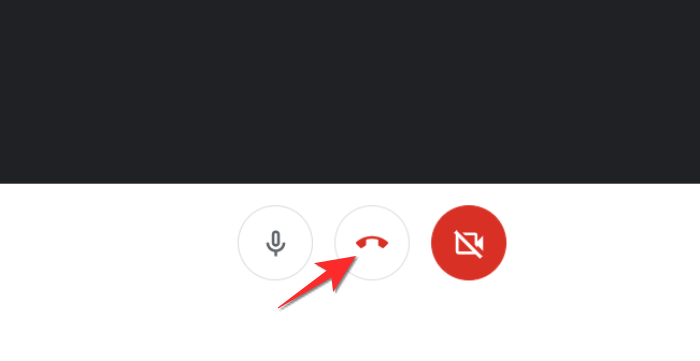
V Googlu Meet je ikona prisotna na spodnjem osrednjem mestu zaslona katerega koli klica in je znana kot gumb za izhod iz klica . Uporabnik mora tapniti/klikniti to ikono, če želi izstopiti. Nihče ne more nadzorovati gumba Zapusti klic in vaša temeljna pravica je, da med klicem zapustite ali ostanete.
Kako končati sestanek v Googlu Meet, ko ste gostitelj
Tukaj je vse, kar morate vedeti o tem, kako zapustiti sestanek in učinkovito končati klic srečanja v Googlu zase, če ste gostitelj, ki uporablja osnovni/plačljivi paket G-suite/izdaj Google Workspace. Medtem ko lahko posamezni uporabnik vstopi in zapusti sestanek, Google še ni uvedel ustreznega gumba za konec sestanka za Googlov ekosistem. Na srečo naj bi funkcija izšla v nekaj mesecih in je trenutno na voljo samo za gostitelje Workspace for Education Fundamentals ali Education Plus.
Na računalniku
Odprite spletno mesto Google Meet in kliknite gumb Novo srečanje .
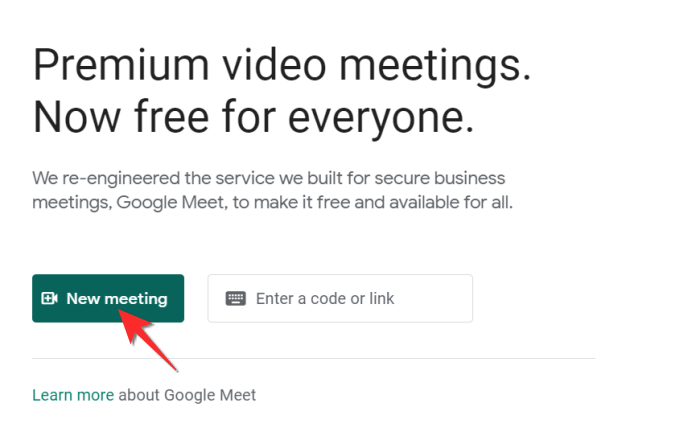
V majhnem oknu, ki se odpre, izberite možnost +Začni takojšnje srečanje za namen te vadnice.
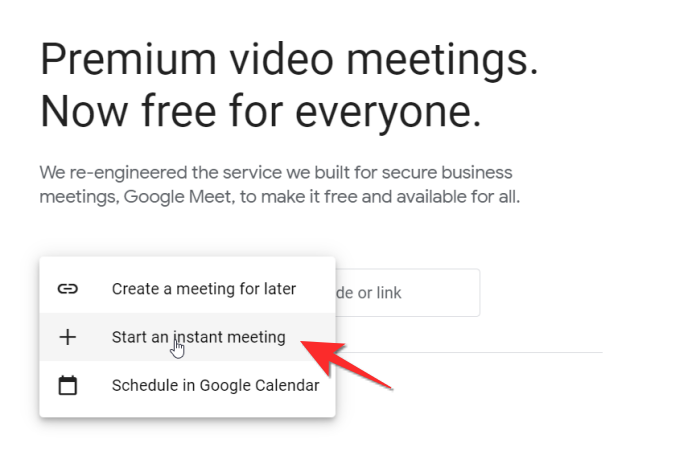
Od tu boste samodejno prepuščeni na sestanek. Ker ste ustvarili srečanje, ste gostitelj srečanja. Za pristnost lahko povabite tudi drugega uporabnika, vendar za to vadnico zadostujete samo vi. Na spodnji plošči klica poiščite tri ikone na sredini. Tukaj kliknite ikono v samem središču, ki je gumb za odhod (krog s slušalko).
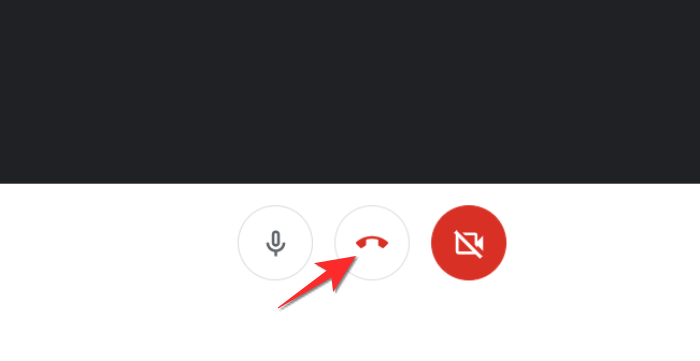
Ko pritisnete gumb za odhod iz klica , boste sestanek zapustili samo vi.
Na telefonu
Zaženite aplikacijo Meet v telefonu in kliknite gumb Novo srečanje .
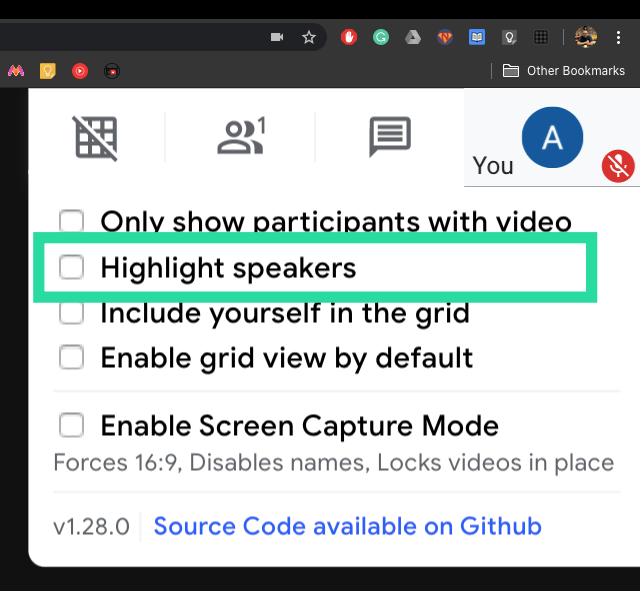
Izberite možnost Začni takojšnje srečanje , ki se prikaže na dnu.
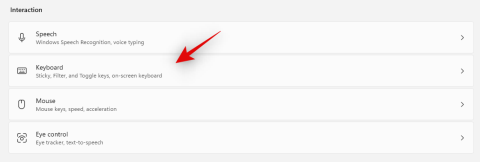
Tapnite zaslon, če se prikaže brez spodnjih štirih ikon. Ko se dotaknete zaslona, se na dnu prikažejo štiri ikone. Prva ikona, ki je rdeč krog z belo slušalko v njem, je gumb za odhod. Dotaknite se gumba za zapusti klic in končali boste sestanek.
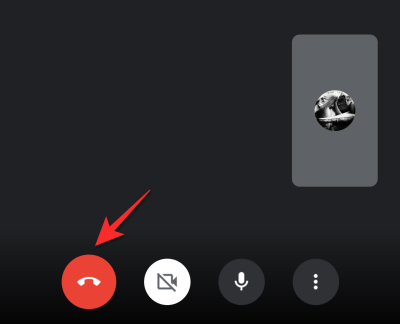
Kako končati Google Meet, ko ste udeleženec
Enako načelo velja za udeleženca kot gostitelja. Če želijo udeleženci sami končati Google Meet, preprosto kliknite/dotaknite se ikone za odhod iz klica, ki je prisotna na dnu klica.
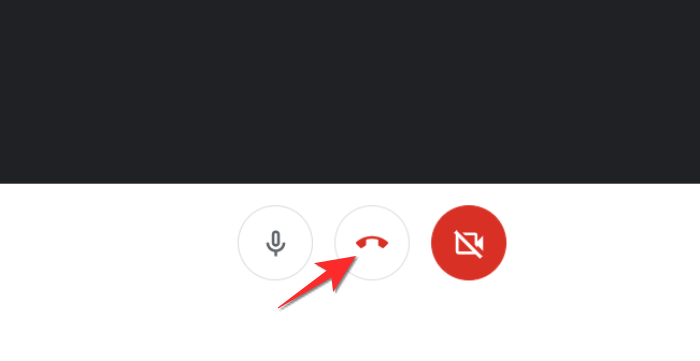
Kako končati sestanek za določeno osebo (izvrniti nekoga)
V sestanku kliknite ikono udeleženca, ki je prisotna v zgornjem desnem delu zaslona.
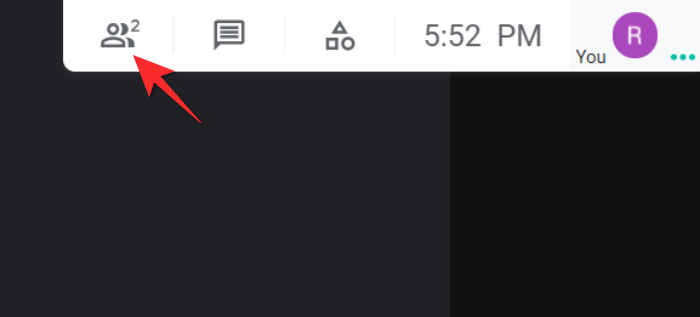
Kliknite ikono menija s tremi pikami, ki je prisotna poleg imena udeleženca, ki ga želite odstraniti.

Kliknite možnost odstrani iz sestanka , ki se prikaže naslednja.
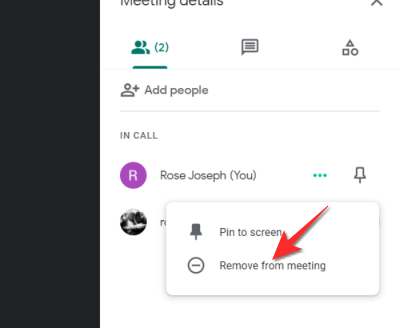
Udeleženec sestanka ne bo sodeloval.
Povezano: 12 nasvetov za učinkovito upravljanje udeležencev v Googlu Meet
Kako končati sestanek in nadaljevati srečanje brez gostitelja
Običajno lahko tako udeleženci kot gostitelj sestanek zapustijo samo zase in srečanje se bo preprosto nadaljevalo. Sestanka Google Meet ne morete končati za vse. Vendar pa lahko organizatorji in moderatorji srečanja samo v okviru načrta »Google Workspace for Education« končajo sestanek za vse – uporabljati morate osebni računalnik ali iPhone/iPad (Android še nima te funkcije).
Povezano: Kako zamrzniti zaslon ali kamero na Google Meet
Kako trajno končati sestanek
Kot smo že omenili, za katero koli vrsto Google Računa ni na voljo nobene funkcije za zaključek sestanka, razen če uporabljate načrt »Google Workspace for Education«, v tem primeru lahko končate sestanek za vse. Ko gostitelj konča sestanek za vse, se tudi udeleženci ne morejo znova pridružiti, kar pomeni, da se je sestanek trajno končal.
Kako končati Google Meet v Google Učilnici
Upoštevajte, da morate za ta namen uporabiti svoj račun in geslo za Google Učilnico. Pojdite na meet.google.com in kliknite ikono profila, ki je prisotna v zgornjem desnem kotu zaslona. V razpoložljivih možnostih računa kliknite račun, ki ga uporabljate za svojo Google Učilnico.
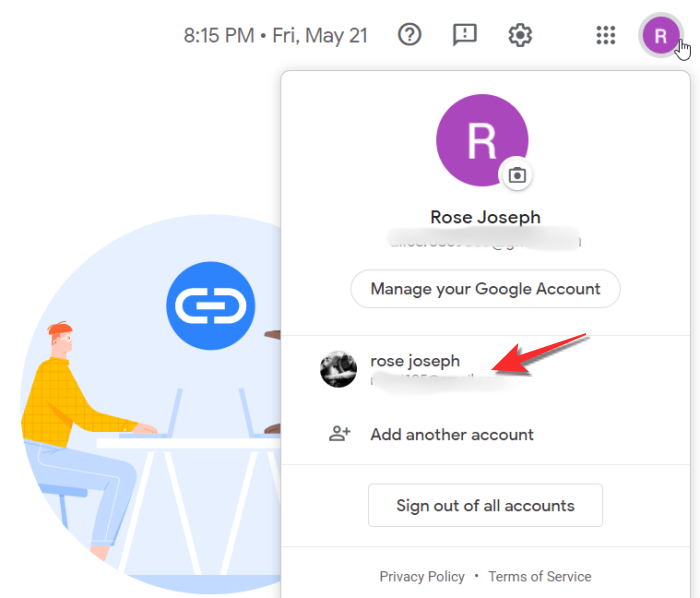
Če računa ni, kliknite možnost Dodaj drug račun . Preusmerjeni boste na Googlovo stran za prijavo, kjer morate dodati svoj ID in geslo za Google Učilnico. Ko bo to opravljeno, boste prijavljeni in preusmerjeni nazaj na stran Meet.
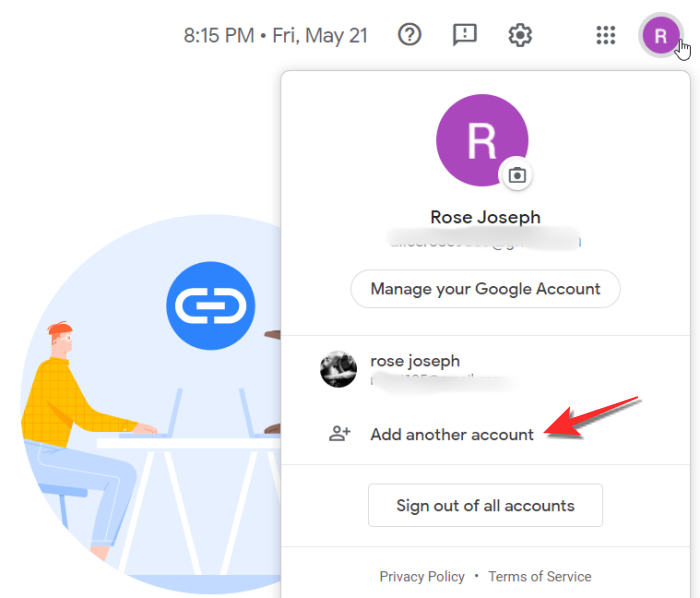
Ko ste na spletnem mestu Google Meet za svoj račun Google Učilnice, kliknite gumb Novo srečanje .
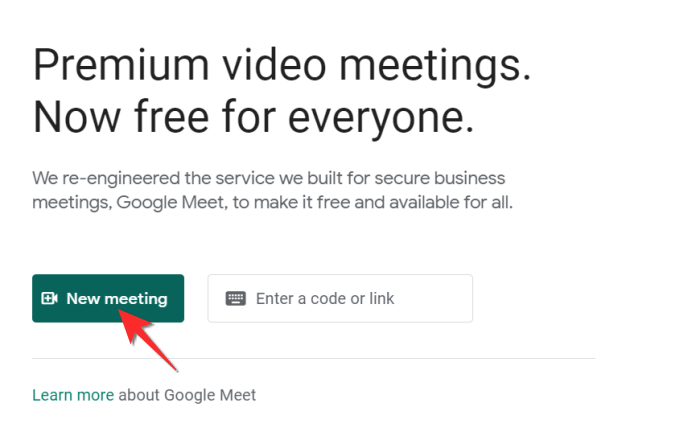
V majhnem oknu izberite možnost +Začni takojšnje srečanje .

Od tu boste samodejno prepuščeni na sestanek. Na spodnji plošči klica so na sredini tri ikone. Tukaj kliknite ikono v samem središču, ki je gumb za odhod (krog s slušalko).
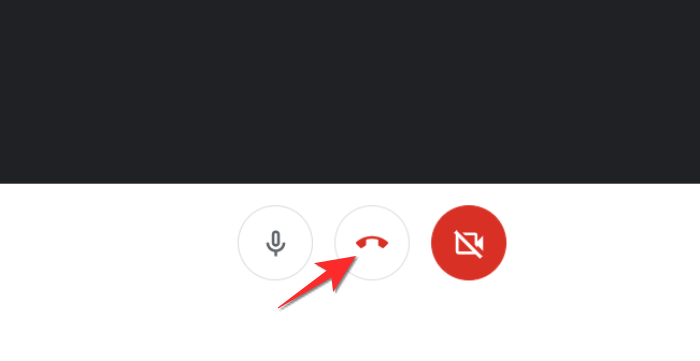
Ko pritisnete gumb za konec klica , se odpre dodatno okno, če ste trenutno gostitelj Education plus ali imate naročnino Education fundamentals . Dodatno okno bo imelo dve možnosti, Samo zapusti klic in Končaj klic .
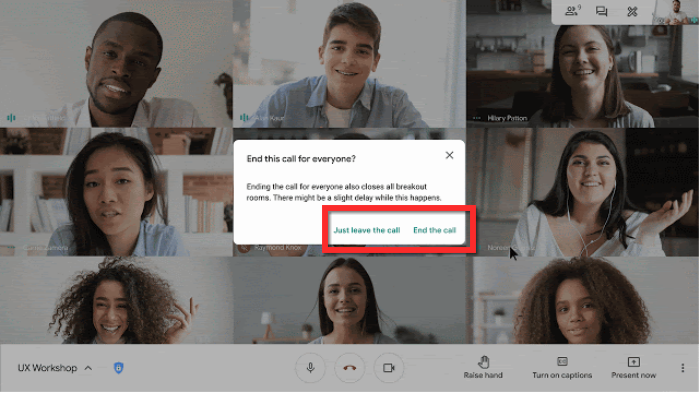
Opomba: če nimate naročnine na Workspace for Education osnove, ste edina oseba, ki bo zapustila sestanek.
Če kliknete možnost Samo zapusti klic , se bo sestanek nadaljeval brez vas.
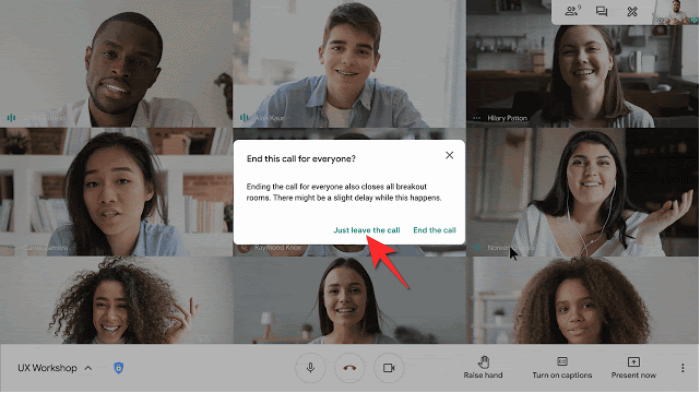
Če kliknete možnost Končaj klic , se bo sestanek končal za vse.
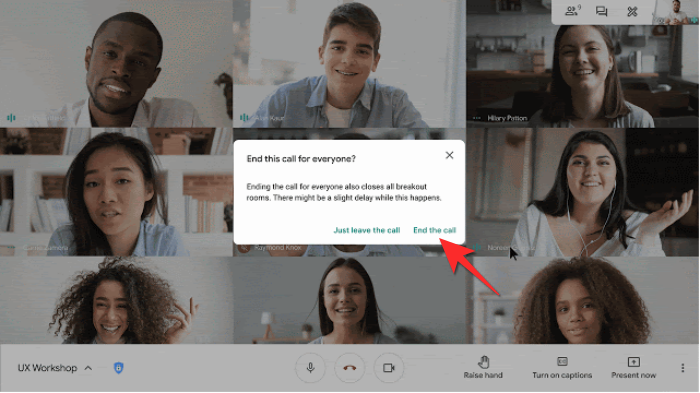
V obeh primerih se lahko sestanku znova pridružite tako, da kliknete gumb Ponovno se pridruži na strani po sestanku
To je vse, kar morate vedeti o tem, kako končati sestanek v Googlu Meet. Sporočite nam v komentarjih, če imate kakršna koli vprašanja. Pazite in ostanite varni!
POVEZANO